Amazon Pay è la soluzione di pagamento di Amazon che è stata lanciata nel 2007 per fornire un modo migliore, più veloce e più sicuro per effettuare pagamenti online per i suoi utenti. Nella sua fase iniziale, il servizio ha consentito agli utenti di effettuare acquisti sul sito web di Amazon con indirizzi salvati e credenziali di carte di credito / debito, ottenendo transazioni rapide e senza problemi. Tuttavia, ora che il servizio ha visto molti aggiornamenti, fa molto di più. Ora, Amazon Pay offre una miriade di servizi sia per i commercianti che per gli acquirenti.Ad esempio, mentre i commercianti possono utilizzare il servizio Pay Express per integrare le funzionalità di elaborazione dei pagamenti sul proprio sito Web, gli acquirenti possono acquistare carte regalo e negozio Amazon.
Inizialmente lanciato negli Stati Uniti, ora il servizio si è espanso in altri 7 paesi, con l'India che è l'ultima inclusione. In India, Amazon ti consente anche di aggiungere e conservare denaro nel suo portafoglio digitale Amazon Pay. Questa è un'ottima notizia, poiché ora fare acquisti su Amazon sarà ancora più facile di prima. Quindi, se sei confuso, lascia che ti mostri come puoi aggiungere denaro in Amazon Pay:
Nota: Ho utilizzato il sito Web di Amazon India (Amazon.in) e la versione Amazon India dell'app per dimostrare il tutorial.
Aggiungere denaro in Amazon Pay
Puoi aggiungere denaro nel tuo account Amazon Pay utilizzando l'app Amazon o il sito web. I passaggi sono molto facili da seguire e dovresti essere in grado di aggiungere denaro al tuo conto saldo Amazon Pay in pochissimo tempo. Verificheremo entrambi i metodi di seguito.
-
Aggiungi denaro ad Amazon Pay utilizzando il sito web di Amazon
1. Visita la pagina web di Amazon e accedi con le tue credenziali.
2. Adesso fare clic sul menu "I tuoi ordini" o passaci sopra con il mouse e fai clic su "Il tuo account" nel menu a discesa.
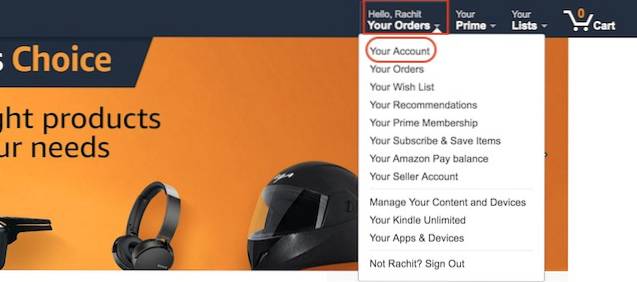
3. Qui, nella sezione "Il tuo account", fare clic sul pulsante "Saldo Amazon Pay".
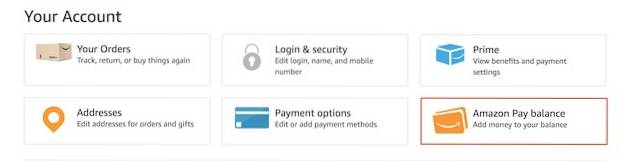
4. In questa pagina, vedrai l'opzione per aggiungere denaro nel tuo conto saldo Amazon Pay. Compila l'importo o seleziona un importo si desidera aggiungere e fare clic sul file "Continua" pulsante.
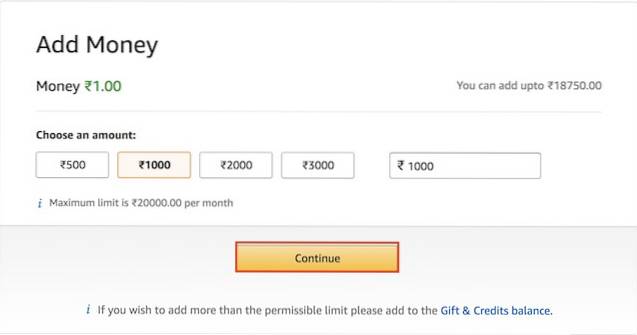
5. Adesso scegli la tua opzione di pagamento e poi clicca su continua per completare il processo.

6. Per vedere il tuo saldo totale passa con il mouse sul menu "I tuoi ordini" e fai clic sull'opzione "Il tuo saldo Amazon Pay".
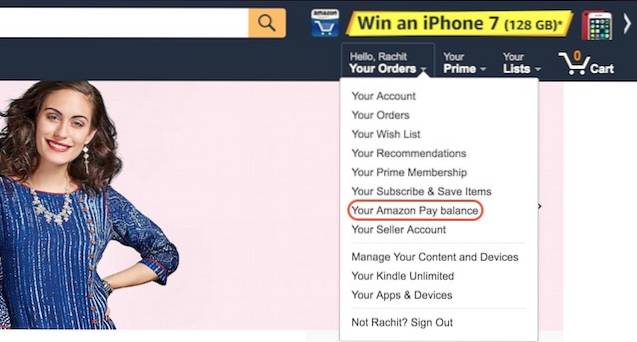
Qui, come puoi vedere, puoi trovare il tuo saldo e tutta la cronologia delle tue transazioni.
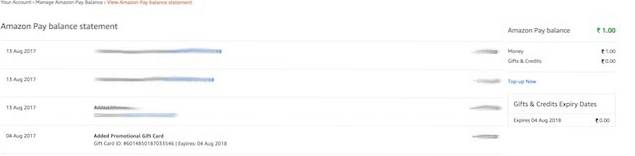
- Aggiungi denaro in Amazon Pay utilizzando l'app Amazon
1. Apri l'app Amazon e tocca il menu dell'hamburger per visualizzare il menu laterale. Qui, tocca l'opzione "Amazon Pay".
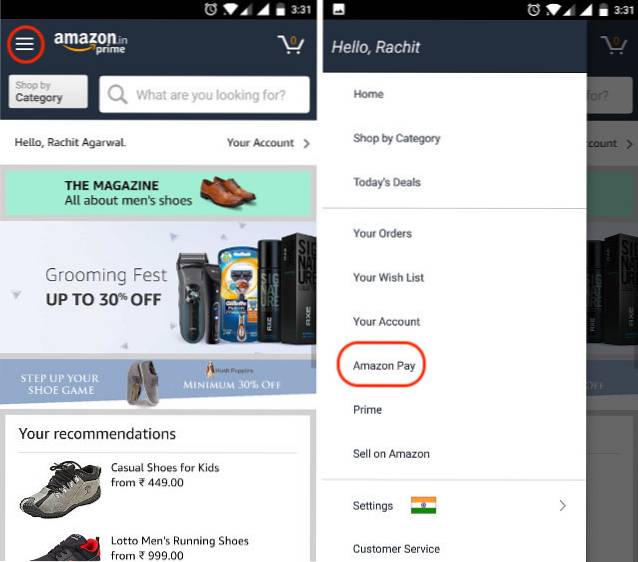
2. Qui, tocca il pulsante "Aggiungi denaro" e inserisci l'importo vuoi aggiungere. Ora tocca continua.
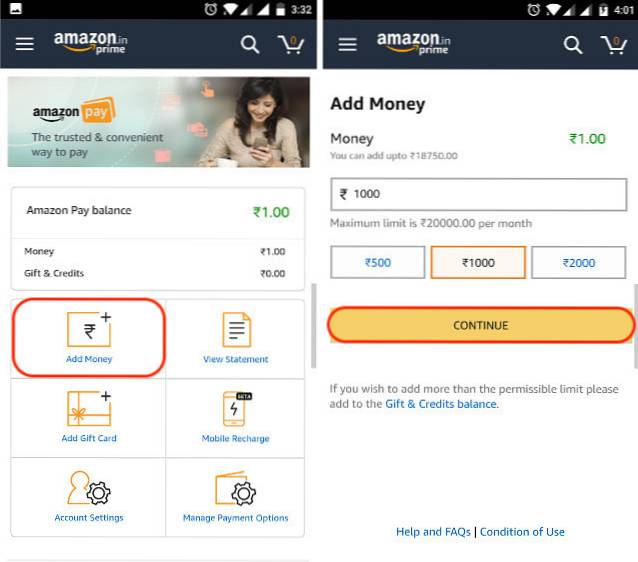
3. Proprio come prima, seleziona il tuo opzione di pagamento e quindi fare clic su continua per completare il processo.
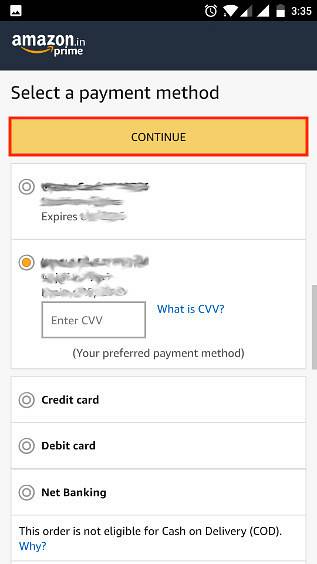
4. Per visualizzare il tuo saldo, esegui semplicemente il primo passaggio. Se vuoi vedere la cronologia delle transazioni, tocca il pulsante "Visualizza estratto conto".
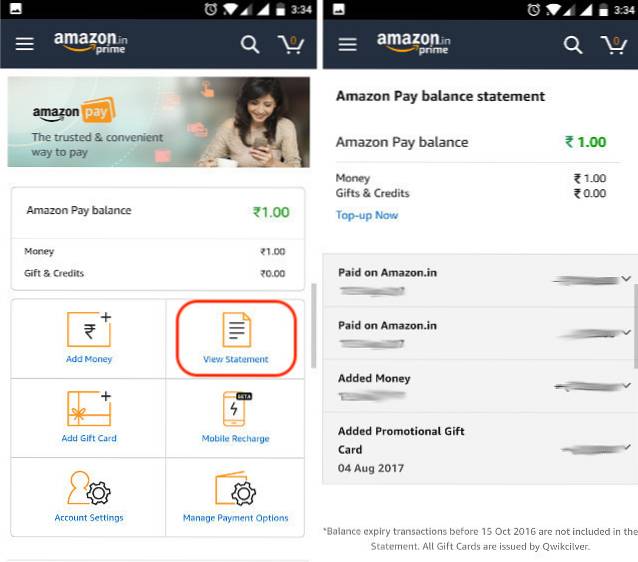
VEDERE ANCHE: Amazon Prime Video vs Netflix India: che è meglio?
Ricarica il tuo saldo di Amazon Pay con facilità
Il saldo di Amazon Pay ti consente di trattenere denaro nel portafoglio digitale di Amazon, consentendoti di effettuare pagamenti più rapidi quando acquisti qualcosa su Amazon. Oltre alla semplicità, ci sono altri motivi importanti che rendono l'intera faccenda dell'aggiunta di denaro più praticabile. In primo luogo, Amazon offre varie offerte di rimborso che sono esclusive per i suoi utenti del saldo di Amazon Pay. Inoltre, in paesi come l'India, Amazon sta anche testando altri utilizzi per il suo portafoglio digitale, come ricariche mobili e pagamenti delle bollette. Quando queste funzionalità saranno state integrate, l'aggiunta di denaro in Amazon Pay Balance diventerà ancora più interessante per i consumatori. Se hai trovato utile questo tutorial, faccelo sapere nella sezione commenti qui sotto. Se non l'hai fatto, fai lo stesso.
 Gadgetshowto
Gadgetshowto



